Змест
Ёсць шмат стандартных функцый Excel , якія мы можам выкарыстоўваць для стварэння формул. Функцыя COUNTIFS дае мноства магчымасцей для падліку ячэек па розных крытэрыях у некалькіх слупках або радках. У гэтым артыкуле я паспрабую праілюстраваць з дапамогай адпаведнага набору даных, як мы можам выкарыстоўваць функцыю COUNTIFS для дакладнага падліку ячэек у некалькіх слупках па шэрагу падыходных крытэрыяў.
Спампаваць практычны сшытак
Вы можаце спампаваць кнігу Excel, якую мы выкарыстоўвалі для падрыхтоўкі гэтага артыкула. Вы можаце змяняць значэнні & глядзіце новыя вынікі з убудаванымі формуламі.
COUNTIFS для падліку ў слупках.xlsx
Уводзіны ў функцыю COUNTIF
Перш чым прыступіць да выкарыстоўвае COUNTIFS , давайце паглядзім, як функцыя COUNTIF працуе, паколькі COUNTIFS з'яўляецца падкатэгорыяй функцыі COUNTIF . Фундаментальная розніца паміж гэтымі дзвюма функцыямі заключаецца ў тым, што COUNTIFS проста працуе па некалькіх крытэрыях, у той час як COUNTIF вяртае значэнні толькі па адным крытэрыі.
- Сінтаксіс формулы:
COUNTIF(range, criteria)
- Аргументы:
дыяпазон- Дыяпазон ячэек для выбару
крытэрыі- Крытэрыі ячэек, якія неабходна прызначыць
- Функцыя:
Падлічвае колькасць ячэек у дыяпазоне, якія адпавядаюць зададзенай умове.
- Прыклад:
На малюнку ніжэй мы даем спіс назваў колераў. Калі мы хочам ведаць, колькі разоў там чырвоны, мы павінны ўвесці ў выходную ячэйку-
=COUNTIF(B2:B11,"Red") Пасля націску Enter , мы ўбачым, што ў спісе ёсць 4 асобнікі Red.
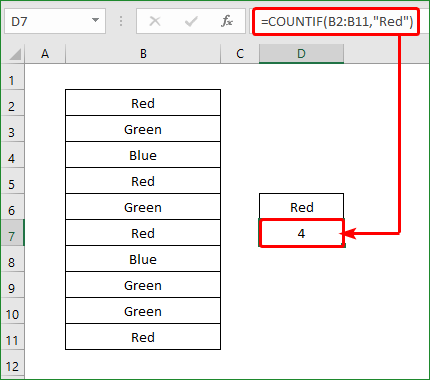
7 прыдатных спосабаў выкарыстання COUNTIFS у некалькіх слупках
У наступным у раздзелах мы будзем выкарыстоўваць функцыю COUNTIFS для розных крытэрыяў, такіх як падлік ячэек для розных крытэрыяў І, АБО крытэрыяў, з масіва некалькіх слупкоў.
1. Выкарыстанне COUNTIFS для падліку ячэек у некалькіх слупках Згодна з рознымі крытэрыямі І
Наш набор даных складаецца з прыбытку ад продажаў камп'ютараў некалькіх марак. У нашым першым крытэрыі мы вызначым, колькі настольных ПК HP было прададзена з прыбыткам больш за 100 долараў. Таму вывучыце наступныя крокі.
📌 Крокі:
- Па-першае, у ячэйцы F16 для нашага набор даных, мы павінны ўвесці-
=COUNTIFS(B5:B27,B6,C5:C27,C6,D5:D27,">100")
- Затым націсніце Enter & вы ўбачыце ў агульнай складанасці 2 настольныя кампутары HP з прыбыткам больш за 100 долараў.
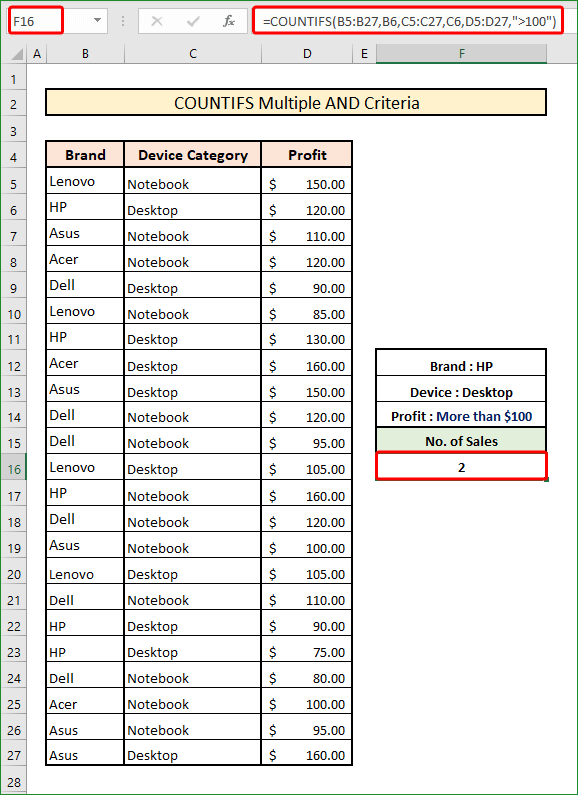
Калі мы дадаем некалькі крытэрыяў у COUNTIFS , мы павінны выкарыстоўваць Коску(,) паміж двума крытэрамі ўнутры функцыі.
Дадатковая інфармацыя: COUNTIF з некалькімі крытэрыямі ў розных Слупкі ў Excel
2. Выкарыстанне COUNTIFS для падліку вочак у асобных слупкахУ раздзеле "Адзіны крытэрый"
Цяпер у гэтым раздзеле мы выканаем формулу з падобнымі крытэрыямі, але ў розных слупках. У Стоўбцах D & E , прыблізны & Канчатковы прыбытак рэгіструецца адпаведна. Мы збіраемся знайсці колькасць выпадкаў Разлік & Канчатковы прыбытак абодвух больш за 100 долараў.
📌 Крокі:
- Спачатку ў ячэйцы G16 type-
=COUNTIFS(D5:D27,">100",E5:E27,">100")
- Пасля гэтага націсніце Enter & вы ўбачыце ў агульнай складанасці 10 знаходак для нашых крытэрыяў.
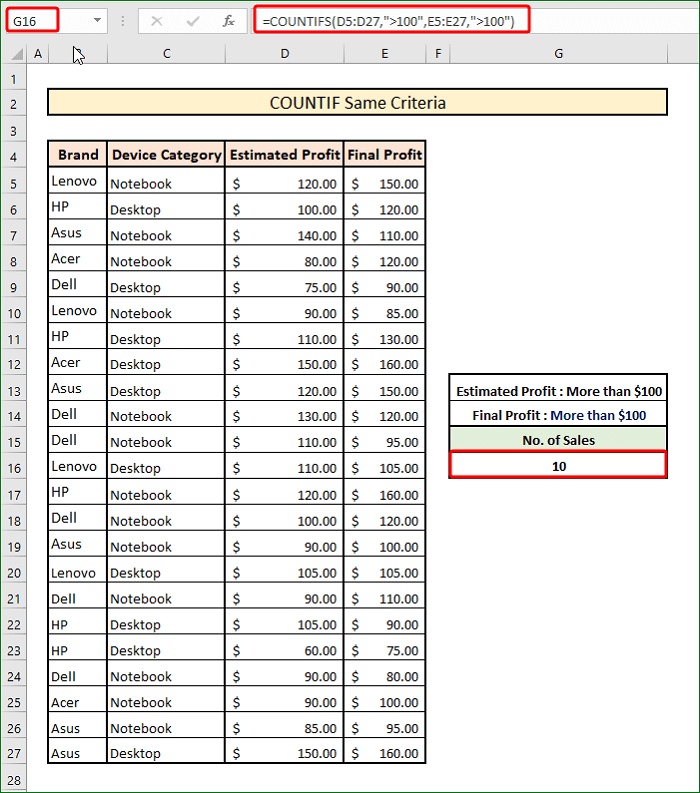
Дадатковая інфармацыя: Функцыя Excel COUNTIFS з некалькімі крытэрыямі ў Той самы слупок
3. Выкарыстанне COUNTIFS для падліку ячэек у розных слупках па розных крытэрыях АБО
Зараз мы вызначым, колькі настольных кампутараў HP, а таксама ноўтбукаў Lenovo было прададзена . Гэта азначае, што наша формула цяпер будзе ўключаць некалькі крытэрыяў з некалькіх слупкоў з логікай АБО . Такім чынам, выканайце наступныя крокі.
📌 Крокі:
- Перш за ўсё, формула для гэтага крытэрыю ў Ячэйка F17 будзе -
=COUNTIFS(B5:B27,"HP",C5:C27,"Desktop") + COUNTIFS(B5:B27,"Lenovo",C5:C27,"Notebook")
- Пасля націску Enter выніковае значэнне будзе 6. Такім чынам, ёсць 6 асобнікаў настольных кампутараў HP & Ноўтбукі Lenovo ў нашым наборы даных.
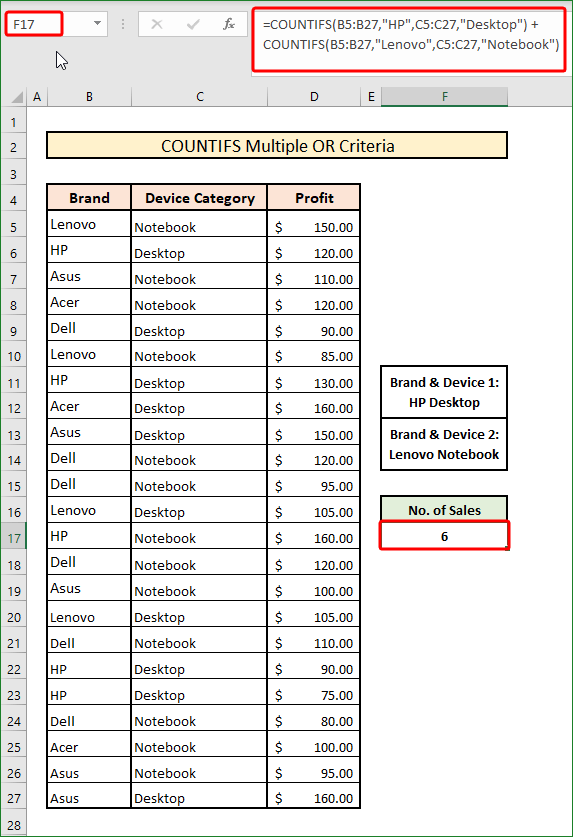
Пры працы з некалькімі крытэрыямі АБО мы павінны дадаць два розныя крытэрыі з Плюсам (+) паміж дзвюма рознымі функцыямі COUNTIFS .
Дадатковая інфармацыя: ExcelCOUNTIFS з некалькімі крытэрыямі і логікай АБО (3 прыклады)
4. Камбінаванне функцый COUNTIFS і SUM для падліку ячэек у некалькіх слупках з масіва
Працуючы як з І & ; АБО , мы павінны выкарыстоўваць функцыю SUM па-за функцыяй COUNTIFS , паколькі тут функцыя COUNTIFS верне некалькі вынікаў, якія трэба дадаць уверх. Мы даведаемся, колькі працоўных сталоў HP або Lenovo маюць прыбытак больш за 100 долараў.
📌 Крокі:
- У Пачатак, у ячэйцы F16 , мы павінны ўвесці-
=SUM(COUNTIFS(B5:B27,{"HP","Lenovo"}, C5:C27,"Desktop",D5:D27,">100"))
- Пасля гэтага, націсніце Enter & функцыя верне 4.
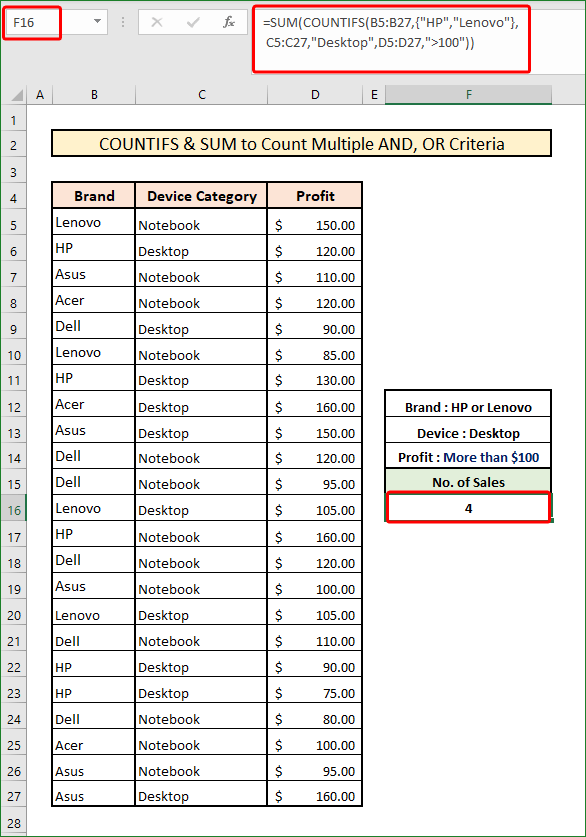
🔎 Як працуе гэтая формула?
- Функцыя
- COUNTIFS вяртае значэнні ў масіве & значэнні - {2,2}
- Нарэшце, функцыя SUM проста сумуе гэтыя значэнні да 4(2+2).
Дадатковая інфармацыя: COUNTIFS з некалькімі крытэрыямі
Падобныя паказанні
- Падлік унікальных значэнняў з крытэрыямі па SUMPRODUCT у Excel
- COUNTIF Некалькі дыяпазонаў аднолькавых крытэрыяў у Excel
- COUNTIF паміж двума ячэйкамі Значэнні ў Excel (5 прыкладаў)
5. Уключэнне COUNTIFS з сімваламі падстаноўкі для падліку ячэек у розных слупках
У гэтым раздзеле наш набор даных не поўны. Шэраг запісаў адсутнічае. Мы знойдземпакажыце тут колькасць поўных запісаў.
📌 Крокі:
- Спачатку ў ячэйцы F16 type-
=COUNTIFS(B5:B27,"*",C5:C27,"*",D5:D27,""&"")
- Такім чынам, націсніце Enter & вы знойдзеце ў агульнай складанасці 10 поўных запісаў з дапамогай гэтай функцыі.
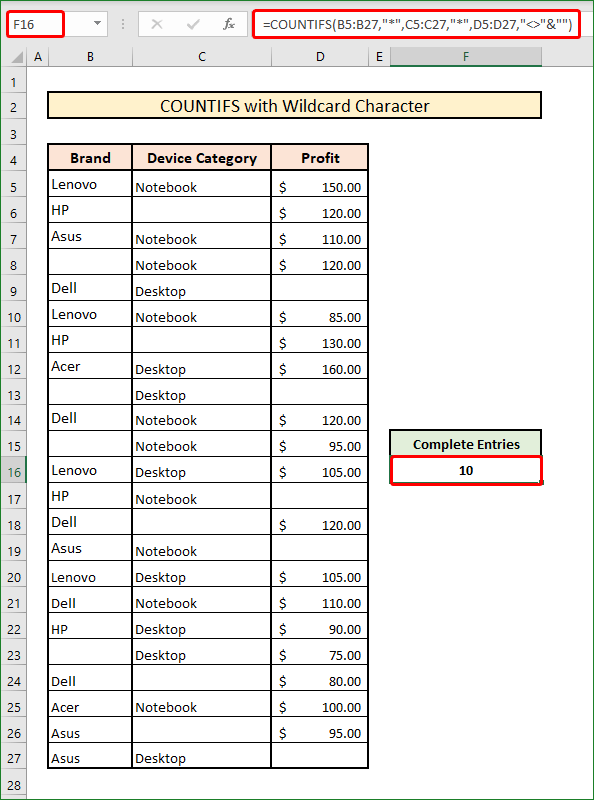
Тут мы выкарыстоўваем падстаноўны сімвал & гэта значыць Зорачка(*) . Ён выкарыстоўваецца для пошуку тэкставых радкоў у дыяпазоне вочак. Такім чынам, мы павінны змясціць яго ў падвойныя двукоссі ўнутры функцыі.
Больш падрабязна: Excel COUNTIFS не працуе з некалькімі крытэрыямі (2 рашэнні)
6. Падлік ячэек з дапамогай функцыі COUNTIFS пры ўмове даты у розных слупках
З дапамогай функцыі COUNTIFS мы таксама можам мець справу з уводам даты. Для нашага набору даных мы цяпер даведаемся, колькі сшыткаў мы набылі ў чэрвені 2021 г.
📌 Крокі:
- У Вочка F16 , мы павінны ўвесці-
=COUNTIFS(C5:C27,"Notebook",D5:D27,">=6/1/2021")
- Пасля націсніце Увядзіце .
- Адпаведна, вынік будзе 10.
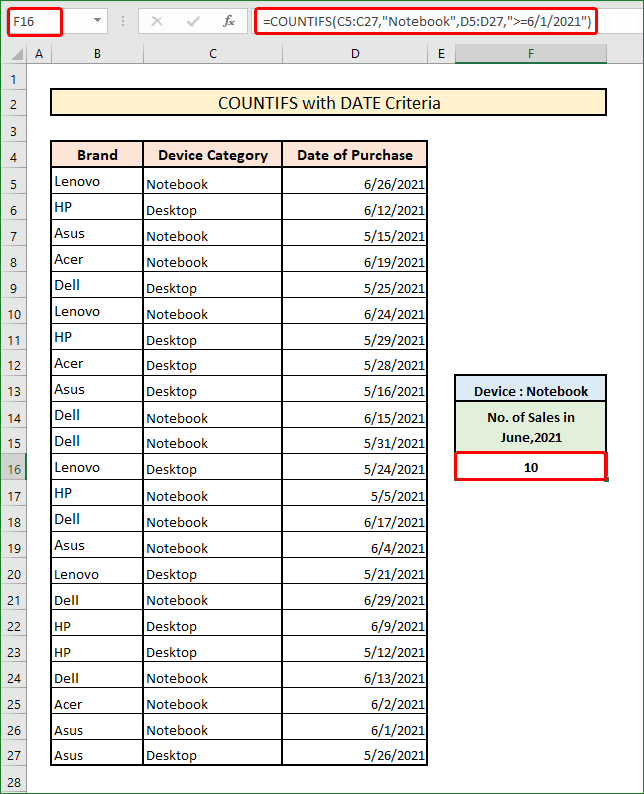
Пры ўводзе даты ў функцыю мы павінны падтрымліваць у фармаце ММ/ДД/ГГГГ . З дапамогай сімвалаў "Больш" або "Менш" вы можаце лёгка ўставіць логіку для крытэраў даты.
Дадатковая інфармацыя: Выключыць некалькі крытэрыяў у адным слупку з дапамогай функцыі SUMIFS
7. Выкарыстанне COUNTIFS з функцыяй TODAY для падліку ячэек у некалькіх слупках
Мы таксама можам уставіць СЁННЯ пры працы з формулай COUNTIFS . З дапамогай функцыі СЁННЯ мы можам вызначыць папярэднія або наступныя падзеі для адліку ад бягучай даты. Такім чынам, для нашага набору дадзеных ніжэй мы даведаемся, колькі прылад было набыта ў чэрвені & колькі з іх яшчэ трэба паставіць з бягучай даты (Падчас падрыхтоўкі гэтага раздзела да артыкула бягучай датай была 7/7/2021) .
📌 Крокі:
- Па-першае, у ячэйцы G16 формула для нашых крытэраў будзе -
=COUNTIFS(D5:D27,">6/1/2021",E5:E27,">"&TODAY())
- Далей націсніце Enter .
- Такім чынам, вы заўважыце, што засталося 7 паставак .
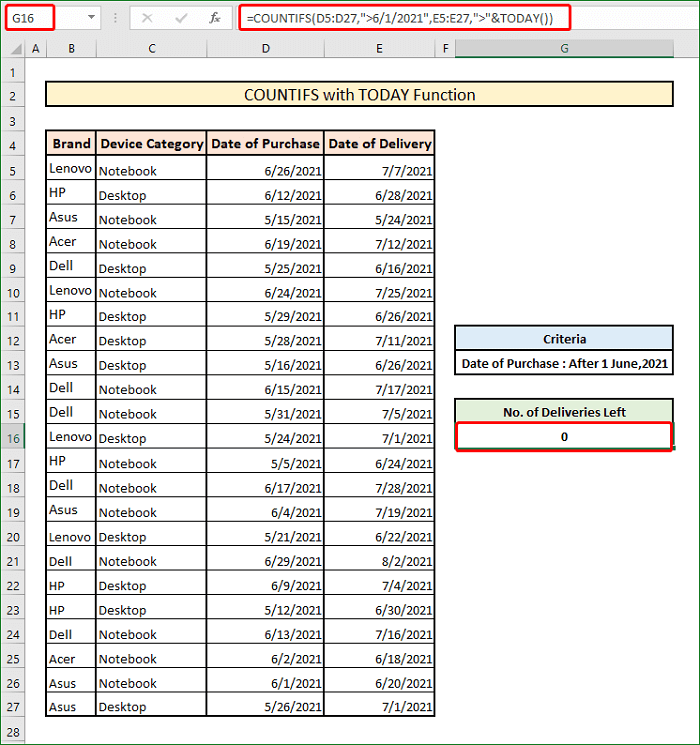
Пры выкарыстанні функцыі СЁННЯ унутры формулы COUNTIFS мы павінны дадаць да яе ўмовы з дапамогай Амперсанд(&) паміж імі.
Дадатковая інфармацыя: Як выкарыстоўваць COUNTIFS з дыяпазонам дат і тэкстам у Excel
Заключныя словы
Я спадзяюся, што прыведзенае вышэй выкарыстанне функцыі COUNTIFS пад некалькімі крытэрыямі ў розных слупках дапаможа вам з лёгкасцю прымяняць яе ў звычайнай працы з MS Excel. Калі вы лічыце, што я прапусціў што-небудзь, каб дадаць да гэтага артыкула, дайце мне ведаць у раздзеле каментарыяў. Сачыце за сайтам ExcelWIKI , каб даведацца больш падобных артыкулаў.

